3月に入り梅の季節になりました。今回はPhotoshopを使って、梅を描いてみたのでメイキングを載せたいと思います。
手順を頭に入れたら5分でできるので参考までにどうぞ!
制作環境:PhotoshopCS6 + ペンタブレット
Photoshop+ペンタブレットで梅を描く方法。
今回は、筆圧を利用して枝を描いたのでペンタブを使用しました。
完成はこちら。

かなりシンプルで細部の書き込みはほとんどしていない状態ですが、素材が無い時などにささっと描く参考になれば幸いです。
- Photoshopを起動し、新規ファイルを作成。[ブラシツール]を選択し、25pxで枝を描きます。色は#302201、ブラシ設定は以下。なお、このブラシ設定は以前紹介した記事「photoshopで水墨画風の柿を描いてみましたメイキング」と同様です。
枝の細い部分は10~15pxです。


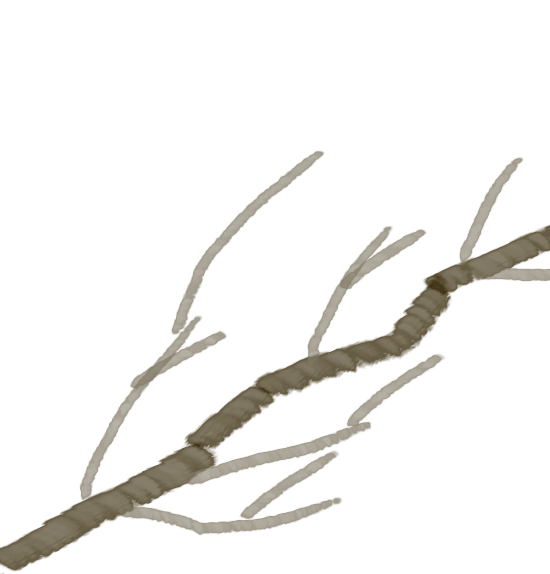
- 続いて、#3b372bで影を描きます。なぞるように枝の淵を塗ります。
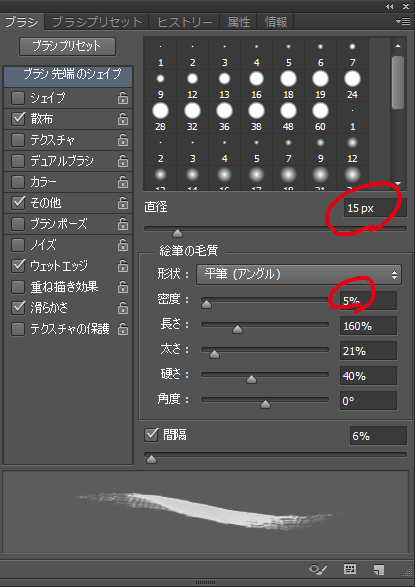
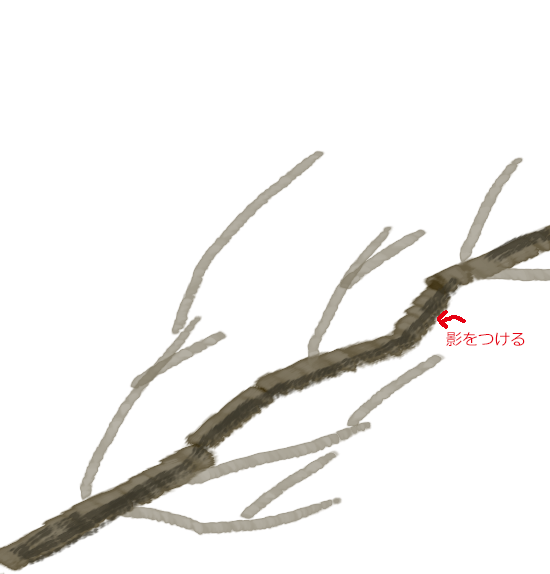
- ブラシサイズを小さくして、枝の細い部分にも描きます。

- [ゆびさきツール]を選択し、枝をなぞります。色をなじませて立体感を出します。

- 続いて梅の花を描きます。[ブラシツール]の[ソフト円ブラシ]を選択します。
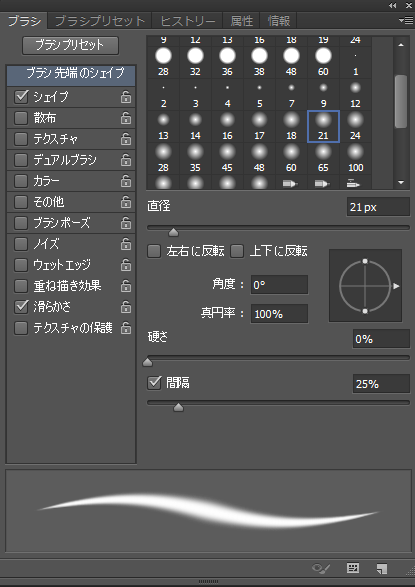
- ぽんぽんぽんと枝の上に花を咲かせます。色は#a73836の紅海老茶(べにえびちゃ)を使用しています。

- ブラシサイズを変えて花の形にします。

- [えんぴつツール]でめしべを書き込む。#999116で描きました。

- #524a3bでつぼみの付け根部分を描きます。描いたら指先ツールで少しぼかします。
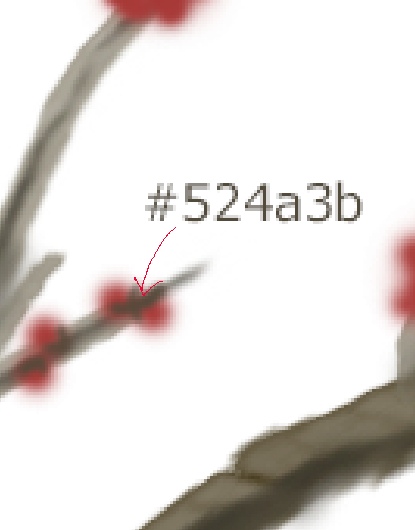
- 背景をつけて完成

なお、Illustratorでねじり梅を描く方法はこちらの記事で紹介しています。
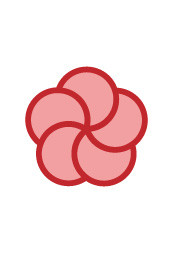
 Japanese style web design いろはクロス
Japanese style web design いろはクロス
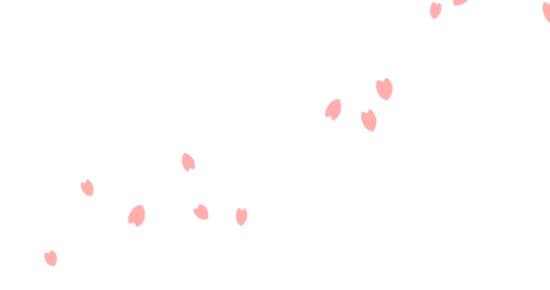

コメントを残す